ผิดหวังกับเวลาที่ Razer Synapse ไม่สามารถเริ่มต้นได้หรือไม่? เราจะแสดงวิธีแก้ไขให้คุณทราบ
มีเหตุผลมากมายที่สนับสนุนอุปกรณ์ Razer ซึ่งเป็นหนึ่งในอุปกรณ์ที่มีชื่อเสียงและเชื่อถือได้มากที่สุดสำหรับเกมเมอร์ตัวยงที่กำลังมองหาอุปกรณ์ที่ทำงานได้ในราคาที่เหมาะสม แต่เกมเมอร์บางคนรู้สึกหงุดหงิดเมื่อ Razer Synapse ไม่สามารถเริ่มทำงาน
ด้วยแอป Synapse เราสามารถทำสิ่งต่างๆ ได้หลายอย่าง เช่น เปลี่ยนสีเมาส์และบันทึก มาโคร แต่แอปอาจค่อนข้างเจ้าอารมณ์ เช่น เมื่อตรวจไม่พบเมาส์ของคุณ
แต่เมื่อ Razer Synapse ไม่สามารถเริ่มต้นได้ มีสิ่งที่เราสามารถทำได้เพื่อให้ใช้งานได้
วิธีแก้ไข Razer Synapse ไม่สามารถเริ่มต้นได้
สิ่งแรกที่คุณต้องการ สิ่งที่ต้องทำคือตรวจสอบว่ามีแอปที่ขัดแย้งกับ Synapse หรือไม่ ซึ่งตัวการหลักมักเป็นไฟร์วอลล์หรือโปรแกรมป้องกันไวรัส จากนั้นลองเรียกใช้ Razer Synapse ในฐานะผู้ดูแลระบบ โดยคลิกขวาที่ทางลัดแอปแล้วเลือกตัวเลือกที่เหมาะสม
หากยังไม่สามารถแก้ไขได้ ให้ตรวจสอบว่าบริการ Razer กำลังทำงานอยู่และ รีสตาร์ทหากจำเป็น โดยมีวิธีการดังนี้:
เรียกใช้”ตัวจัดการงาน”โดยคลิกขวาที่แถบงานแล้วเลือก;เลือก”บริการ”;ตรวจสอบเพื่อดูว่าบริการทั้งสองนี้กำลังเรียกใช้”Razer Central Service”และ”Razer Synapse Service”;คลิกขวาที่”Razer Central Service”;เลือก”Start”หรือ”Restart”ตามความเหมาะสม
หากคุณไม่พบบริการในรายการ เราขอแนะนำให้คุณ ติดตั้งแอป Synapse ใหม่ทั้งหมด เนื่องจากอาจมีบางอย่างผิดพลาดในการติดตั้งครั้งก่อน
ข้อกำหนดของ Razer Synapse 3 คืออะไร
อีกสิ่งหนึ่งที่ดีสำหรับ ตรวจสอบว่าคอมพิวเตอร์ที่เรากำลังเรียกใช้แอปนั้นสามารถจัดการได้จริงหรือไม่ ข้อกำหนดสำหรับ Synapse 3 มีดังนี้
Windows 10 64 บิตหรือ Windows 11 (ไม่มีแอปบน MacOS) พื้นที่ว่างในฮาร์ดดิสก์ 500 MB อย่าลืมยอมรับใบอนุญาตทั้งหมดและระบุข้อมูลที่ถูกต้อง ที่อยู่อีเมล จำเป็นต้องเชื่อมต่อกับอินเทอร์เน็ตเพื่อเปิดใช้งานแอปและใช้คุณลักษณะทั้งหมดของมัน
หวังว่าจะช่วยคุณเรียกใช้แอปได้ มิเช่นนั้น โปรดติดต่อ Razer สนับสนุน หากคุณคิดว่าได้ทำสุดความสามารถแล้ว
“TNGD”ได้รับการสนับสนุนโดยผู้ชม เมื่อคุณซื้อผ่านลิงก์บนไซต์ของเรา เราอาจได้รับค่าคอมมิชชั่นจากพันธมิตร เรียนรู้เพิ่มเติม. กำลังมองหาผลิตภัณฑ์ที่เฉพาะเจาะจง? ไปที่ Stockinformer.co.uk /stockinformer.com.